
6SN1118-0DM31-0AA2西门子模块代理商西门子触摸屏供应商
1. 设置计算机网卡的IP地址
计算机的网卡与CP的以太网接口的IP地址应在同一个网段内,它们应使用相同的子网掩码。一般采用默认的子网网段地址 192.168.0,和默认的子网掩码 255.255.255.0(见图10-11)。
打开计算机的控制面板,双击其中的“网络连接”图标。在“网络连接”对话框(见图10-13)中,用鼠标右键点击“本地连接”图标,执行出现的快捷菜单中的“属性”命令,打开“本地连接属性”对话框。选中“此连接使用下列项目”列表框中的“Intemet协议(TCP)”,点击“属性”按钮,打开“Internet协议(TCP/P)属性”对话框。用单选框选中“使用下面的IP地址”,然后按上述的原则设置网卡的P地址和子网掩码。计算机的IP地址的Zui后一个字节只要不与其他站点冲突就可以了。设置结束后,点击各级对话框中的“确定”按钮,Zui后关闭“网络连接”对话框。



2. 设置PG/PC接口
在SIMATIC管理器中,执行菜单命令“选项”→“设置PG/PC接口”,用出现的对话框(见图10-10)中间的选择框选中使用TCP/IP(Auto)的计算机网卡。点击“确定”按钮,出现显示“访问路径已更改”的对话框。点击“确定”按钮,退出“设置PG/PC接口”对话框后,TCP/IP才会生效。
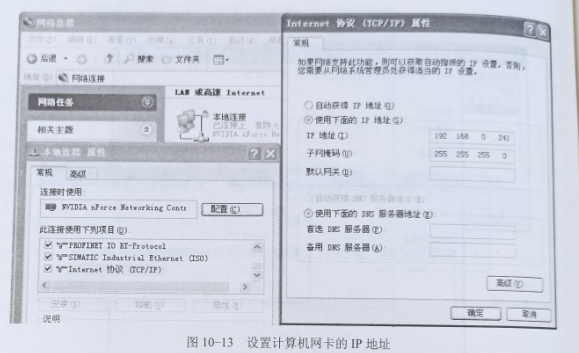
图10-13 设置计算机网卡的IP地址
 3. 验证TCP/IP通信
3. 验证TCP/IP通信
用MPI接口或使用ISO协议的普通网卡将IP地址下载到CPU模块后,就可以进行TCPIP 通信了。点击HW Config 工具栏上的血(下载)按钮,在出现的“选择目标模块”对话框中,点击“确定”按钮,出现“选择节点地址”对话框(见图10-14),列出了组态的目标站点的IP地址和MAC地址。点击“确定”按钮,开始下载硬件组态信息。
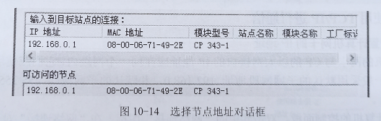
图10-14 选择节点地址对话框
单击对话框中的“显示”按钮,经过几秒钟后,在“可访问的节点”列表中将会出现CP 模块的IP地址、MAC地址和模块的型号。如果已经下载了CP的IP地址,不用执行这一操作。
选中SIMATIC管理器中的300站点,执行菜单命令“编辑”→“对象属性”,在“接口”选项卡(见图10-15)中,可以看到该站点所有通信接口的信息。
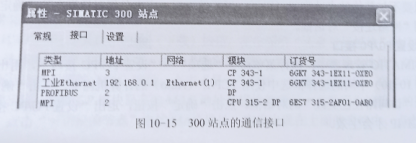
图10-15 300站点的通信接口
| Siemens | 轴卡 | 6SN1118-0DM31-0AA2 |
| Siemens | 模块 | 6ES7515-2AM02-0AB0 |
| SIENEMS | 基座 | 6ES7193-6BP20-0BA0 |
| Siemens | 软件 | 6AV2101-0AA05-0AA5 |
| Siemens | 软件 | 6AV6371-1DV07-5AX0 |
| SIEMENS | 模块 | 6ES7138-6AA01-0BA0 |
| Siemens | 伺服轴卡 | 6SN1118-0NH11-0AA0 |
| Siemens | 变频器 | 6SE6440-2UD15-5AA1 |
| SIEMENS | 变频器 | 6SE6420-2AB12-5AA1 |
6SN1118-0DM31-0AA2西门子模块代理商西门子触摸屏供应商6SN1118-0DM31-0AA2西门子模块代理商西门子触摸屏供应商6SN1118-0DM31-0AA2西门子模块代理商西门子触摸屏供应商

